Está cansado de enfrentar diferentes problemas no seu computador? Talvez os vírus tenham causado problemas, ou o Windows possa ter ficado muito mais lento ao longo do tempo, aparentemente sem qualquer motivo. Felizmente o Restauro do Sistema pode dar uma grande ajuda para resolver o seu problema no Windows 11.
Windows 11: como ativar e utilizar o restauro do sistema
Restauro do Sistema
O Restauro do Sistema funciona desfazendo quaisquer alterações e revertendo o seu computador para o último estado de funcionamento. Esta ferramenta tem como objetivo resolver problemas “voltando atrás”. Ou seja, até um ponto em que o erro não existia. É uma ótima forma de corrigir situações relacionadas com a corrupção de ficheiros ou reparar os danos causados por malware.
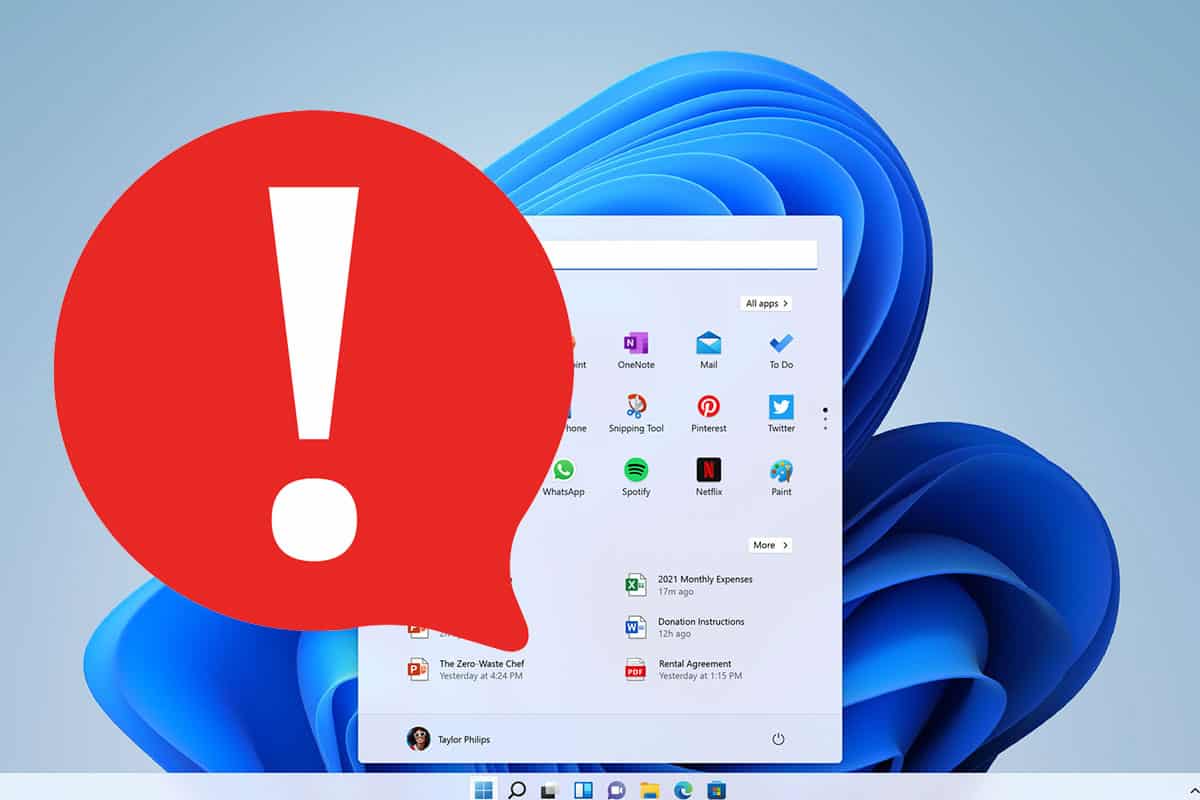
O Reset ao Windows, por outro lado, limpa todas as definições personalizadas e coloca tudo com as configurações por defeito. É muitas vezes a última solução quando nada mais funcionou.
O restauro do sistema cria imagens do seu PC com Windows sempre que é aplicada uma alteração em todo o sistema, seja no registo, nos controladores ou nos programas. Elas são chamadas de pontos de restauro. Se uma alteração der cabo da sua instalação pode voltar a colocar o Windows como estava até à data e hora do ponto de restauro. Isto é algo realmente muito simples.
Atenção que o Restauro do sistema não é propriamente uma ferramenta de backup. Assim não afeta os nossos ficheiros pessoais e dados. Assim diz apenas respeito a ficheiros de sistema como as configurações de registo, controladores e arranque.
Mas tudo isto não é automático?
Até ao Windows 8 era. No entanto, a partir do Windows 10 é necessário ativar esta função automaticamente. A funcionalidade encontra-se silenciosamente escondida no antigo Painel de Controlo, e no caso do Windows 11 não a encontrará na aplicação Definições renovada.
Como ativar
Em primeiro lugar temos de ir à pesquisa do Microsoft Windows e escrever Restauro. Depois do lado direito é só darmos um clique em Abrir.
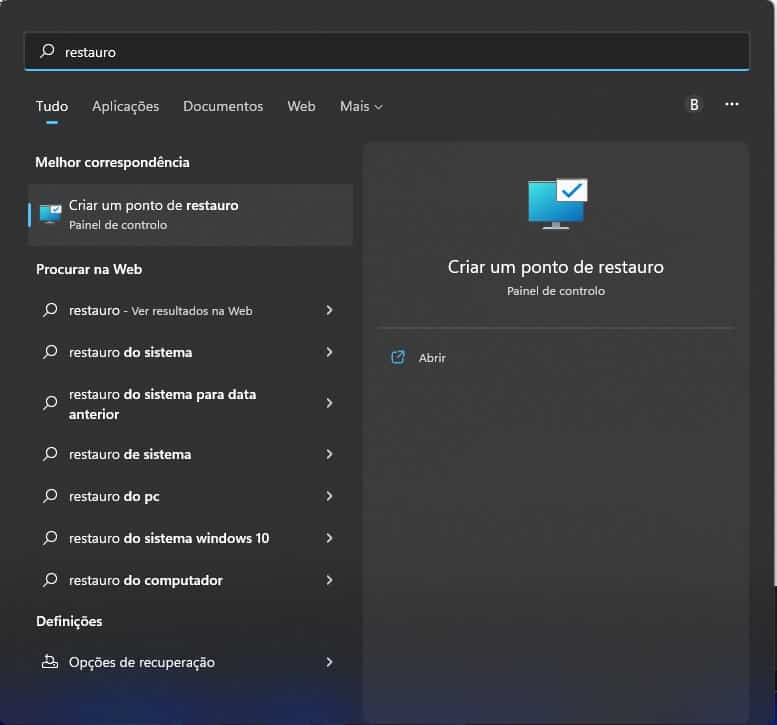
Entretanto vai surgir uma janela relativa às propriedades de sistema. Se vir que a proteção para o disco principal está desativada clique por cima dele e depois em configurar.
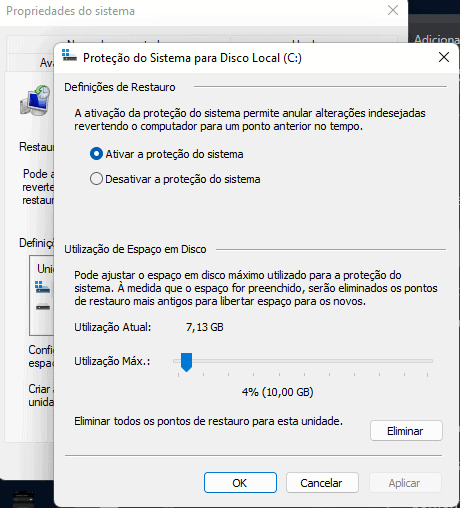
Depois é só selecionar Ativar a proteção do sistema. A seguir clique em Aplicar e depois em OK.
Restaurar o computador
Para restaurar o computador para um determinado ponto é igualmente simples. Só temos de ir novamente à mesma secção e depois darmos um clique em Restauro do Sistema. A seguir temos de escolher um ponto de restauro e depois darmos um clique em Seguinte.
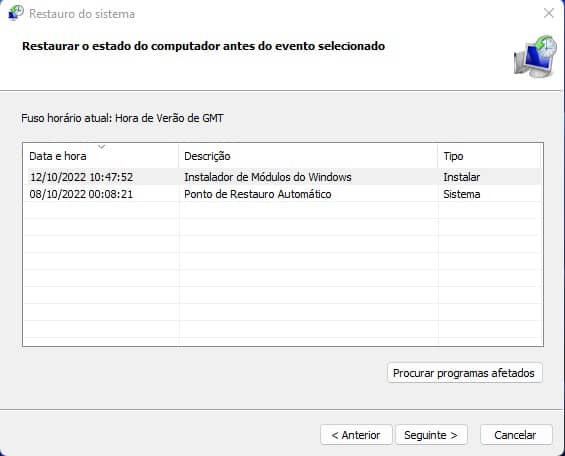
Se o seu problema não for resolvido, considere reverter o seu Windows para um ponto de restauro mais antigo.


